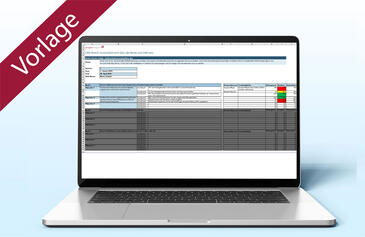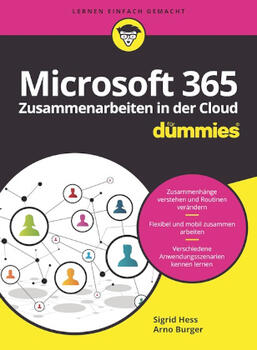Microsoft Excel: Schnelles Arbeiten mit Registern
Microsoft Excel: Schnelles Arbeiten mit Registern
Das Tabellenkalkulationsprogramm Microsoft Excel sieht verschiedene Wege vor, Register (Tabellenblätter) zu suchen, zu kopieren und zu formatieren. Tanja Kuhn hat die schnellsten Varianten für Sie herausgesucht.
Schnell auf Register zugreifen
Nehmen wir an, eine Ihrer Arbeitsmappen umfasst mehr als 20 Register (Tabellenblätter). Bisher mussten Sie ein gewünschtes Register über die Navigationspfeile links unten mühsam heraussuchen.
Schneller geht es, wenn Sie mit der rechten Maustaste (Kontextmenü) auf die Navigationspfeile klicken. So erhalten Sie eine Registerübersicht und können per Auswahl direkt auf das gewünschte Blatt springen.

Bild 1: Schnelles Navigieren zu Registern.
Register blitzschnell kopieren
Benötigen Sie oft Tabellenblätter mit der gleichen Tabellenstruktur, den gleichen Formeln und der gleichen Kopf- und Fußzeile?
Ein Beispiel: Sie haben ein Register mit dem Namen "Januar" erstellt. In mühsamer Kleinarbeit haben Sie die Tabellenstruktur, die Formeln und die Kopf- und Fußzeile festgelegt. Das möchten Sie nicht für jeden Monat erneut tun.
Kopieren Sie nur den gewünschten Tabellenbereich, müssen Sie Tabellenstruktur, Kopf- und Fußzeile wieder neu erstellen. Kopieren Sie dagegen das ganze Register, werden alle diese Informationen auf die Kopie übertragen.
Gehen Sie folgendermaßen vor:
- Drücken Sie die STRG-Taste und ziehen Sie mit der Maus den Registernamen nach rechts. Neben dem Mauszeiger erscheint ein Pluszeichen. Lassen Sie nun zuerst die Maustaste an der gewünschten Position zwischen den bestehenden Registern oder am Ende der Registerreihe los, danach die STRG-Taste. Schon haben Sie einen "Klon" erstellt. Über einen Doppelklick auf den Registernamen können Sie die Kopie umbenennen.
Register per 3D formatieren
Sie haben nun für jeden Monat oder jede Abteilung einen "Klon" erstellt. Wurden die Tabellen kopiert, haben sie die gleiche Struktur (Titel steht in Zelle A1, Liste beginnt in Zeile 4, usw.). Deshalb können Sie mittels 3D Eingaben machen, Formatierungen ändern und löschen.
- Markieren Sie alle Register, die geändert werden sollen. Drücken Sie die STRG-Taste und klicken Sie jedes gewünschte Register an. Die Tabs müssen dadurch weiß werden.
- Nun können Sie die Änderungen auf einem beliebigen markierten Tabellenblatt vornehmen. Sie werden auf alle zuvor markierten Register übertragen.
- Vergessen Sie nicht, die Markierung nach den Änderungen wieder aufzuheben. Klicken Sie dazu mit der rechten Maustaste auf einen der weißen Registernamen und wählen Sie den Befehl "Gruppierung aufheben". Wenn Sie das vergessen und dann in einer Tabelle (z.B. "Februar") etwas eingeben oder löschen ändert Excel kurzerhand alle Register ab.
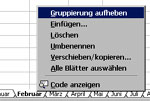
Bild 2: Gruppierung wieder aufheben.